Como fazer um mockup? [Adobe Photoshop]
Expectativa x realidade; saiba como fazer um mockup de ideias e projetos de forma profissional e sem surpresas nos resultados
Expectativa x realidade; saiba como fazer um mockup de ideias e projetos de forma profissional e sem surpresas nos resultados

Para lançar uma boa ideia, é preciso expô-la da melhor maneira. A visual costuma ser a que mais ajuda neste processo, além de saber vendê-la, é claro. Não sabe como fazer um mockup para compartilhar suas ideias e impressionar uma banca? Então vamos cuidar disso.
É possível criar um mockup personalizado, com fotos tiradas por você ou um profissional contratado, usar uma captura de tela, ou 3D de um objeto. Para quem tem pressa ou não deseja se aventurar no mundo da fotografia, é possível fazer uso de bancos de imagens gratuitos.
Com a imagem aberta, siga alguns passos para inserir a imagem do seu projeto, na área desejada.
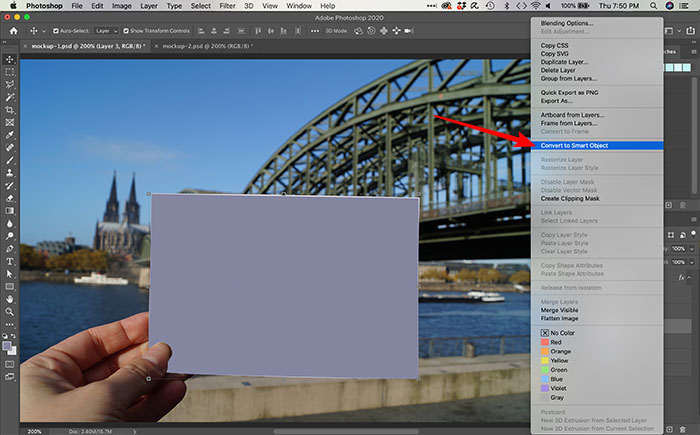
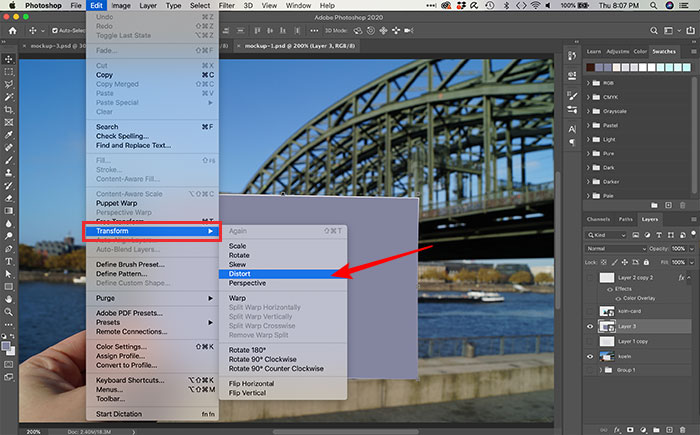
No exemplo do tutorial, utilizei uma folha branca, pra depois transformar em postal fotografado, mas você pode utilizar um ambiente bonito, como sua mesa de trabalho, seu smartphone com um fundo bacana, desfocado, uma parede, um outdoor, uma ecobag, uma caneca… Dá mais trabalho, sim, mas nada como criar sua própria biblioteca de mockups. Nem tudo está pronto na internet, algumas opções de mockups já foram muito usadas. Valorize seu trabalho. Mostre seu diferencial nos detalhes.
Com informações: Adobe.
